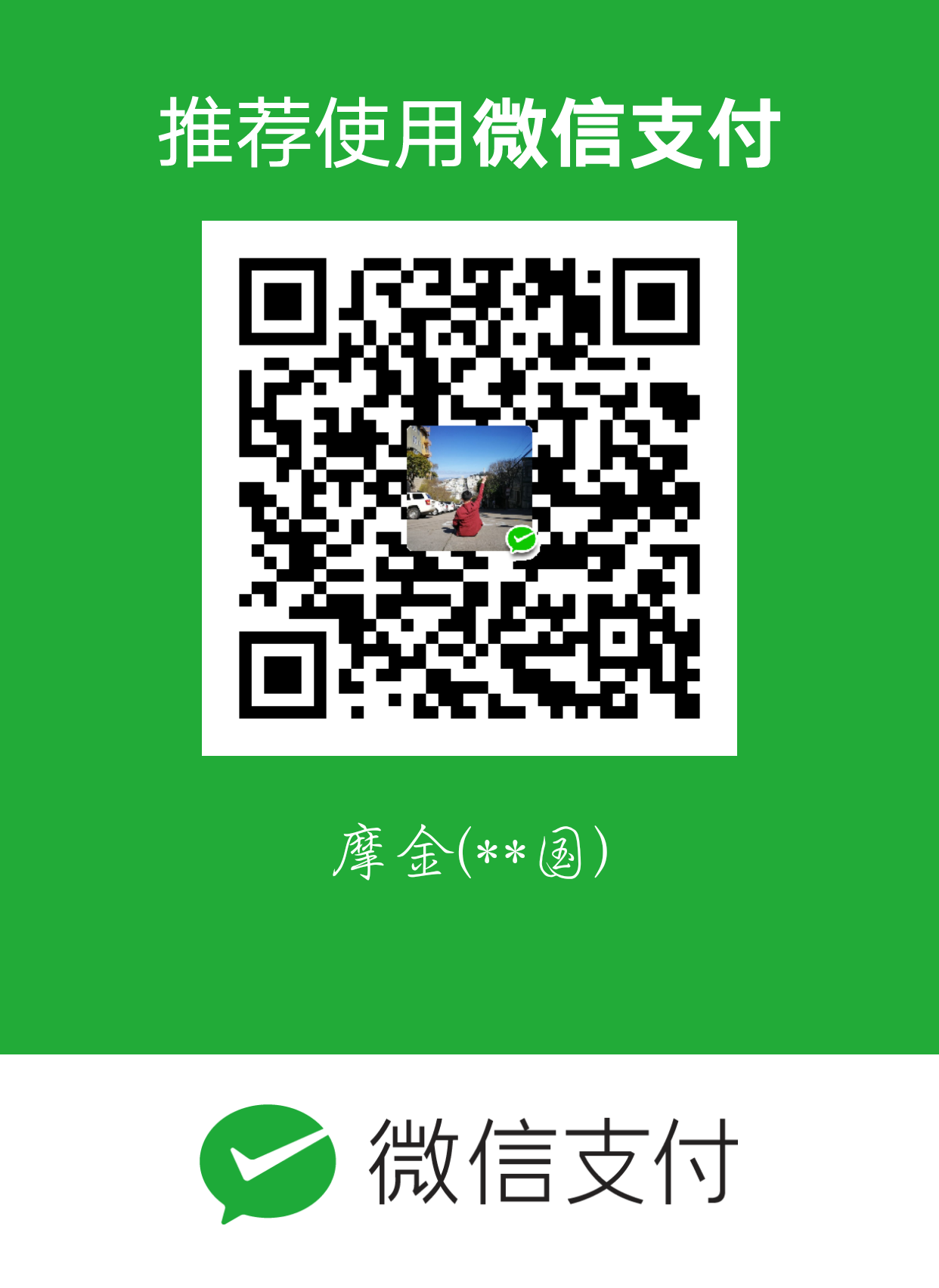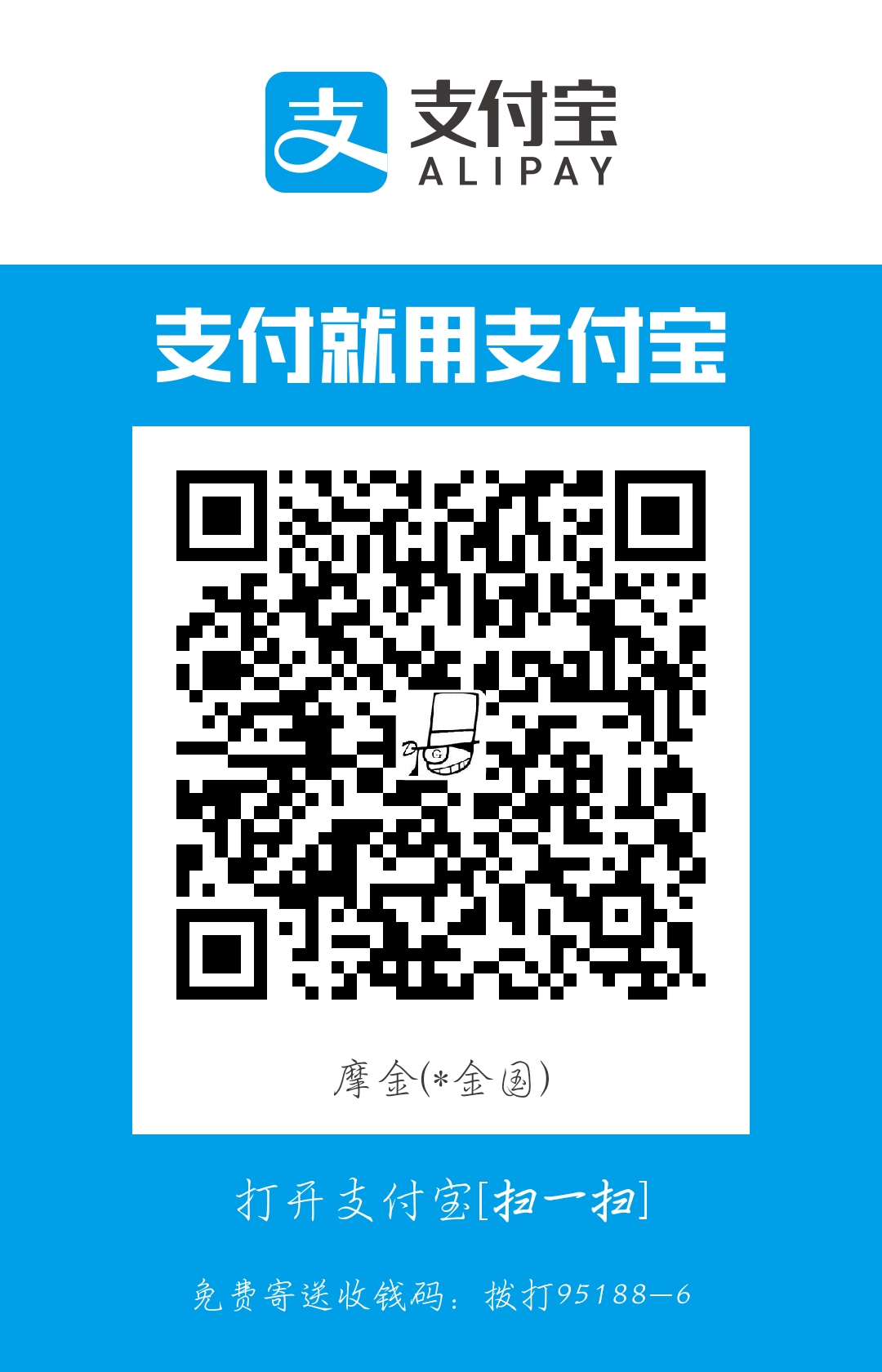记录一次简单建站经历,算是第一次正经地建站。适合新手尝试。
2018.9.29更新 基于Nginx部署WordPress
1. 服务器
首先是租用服务器,我用的一个是阿里云,另外一个是国外的vultr,各有各的优点,这里就不细说了。
如果想要租vultr服务器建议注册前先搜下他家的优惠活动。
2. 域名
用自己名字注册了两个域名,国内注册的域名因为现在在国外不方便备案,所以现在使用的是在国外注册的域名。
dongjinguo.com
其实域名相当于网站的一个名字,可以方便访问,但如果只是自己实验玩玩也可以不用买域名。
国内域名一定要备案,不然会被直接拦截。
参考djinguo.com
如果国外的域名商有提供收费的whois服务,不太建议在他家买……因为我注册第一天邮箱就源源不断的收到了很多web开发商的广告。部分信息不一定填写真实信息。
3. 搭建过程
3.1 安装apache
首先连接租用的服务器,工具可以使用Xshell或者PuTTY,连接成功后,依次输入下面的命令,注意不是一骨碌全输进去,而是一句一句输入,输完一句回车就行了,如果让你选择y/n那就选择y(yes)
apt-get update
apt-get install apache2
service apache2 restart2
3.2 安装php
apt-get install php
3.3 安装mysql
apt-get install mysql-server mysql-client
中途会让设置密码,
然后就可以
service mysql start
最后,重启apache服务
service apache2 restart
到了这一步就可以在浏览器输入ip访问网站了。
例如:
http://127.0.0.1
现在的访问页面是服务器的默认界面,然后怎么更改成想要的页面呢?
4. 上传网站文件
下载FileZilla Client或者WinSCP,连接之后进入/var/www/html目录,这个目录下有个index.html文件,替换成需要的index.html文件就行了,因为默认的接受index.html。
我一开始是从网上找了一个模板打包上传修改(这里安利下Sublime Text的SFTP/FTP插件,与服务器同步很方便),现在在学习WordPress。
5. 参考资料
本次建站参考了知乎·糯糕团子的回答,以下是答案链接:
链接:https://www.zhihu.com/question/19774219/answer/160639566
2018.9.29更新 基于Nginx部署WordPress
Nginx(发音同engine x)是一个异步框架的 Web服务器,也可以用作反向代理,负载平衡器 和 HTTP缓存。
Nginx是一款面向性能设计的HTTP服务器,相较于Apache、lighttpd具有占有内存少,稳定性高等优势。与旧版本(<=2.2)的Apache不同,Nginx不采用每客户机一线程的设计模型,而是充分使用异步逻辑从而削减了上下文调度开销,所以并发服务能力更强。整体采用模块化设计,有丰富的模块库和第三方模块库,配置灵活。 在Linux操作系统下,Nginx使用epoll事件模型,得益于此,Nginx在Linux操作系统下效率相当高。同时Nginx在OpenBSD或FreeBSD操作系统上采用类似于epoll的高效事件模型kqueue。(摘自维基百科)
在前文已有基础上搭建(包括PHP、MySql)
Ubuntu安装Nginx
apt-get update
apt-get install nginx
配置Nginx使用PHP
根据下图修改Nginx的server block configuration:
vim /etc/nginx/sites-available/default
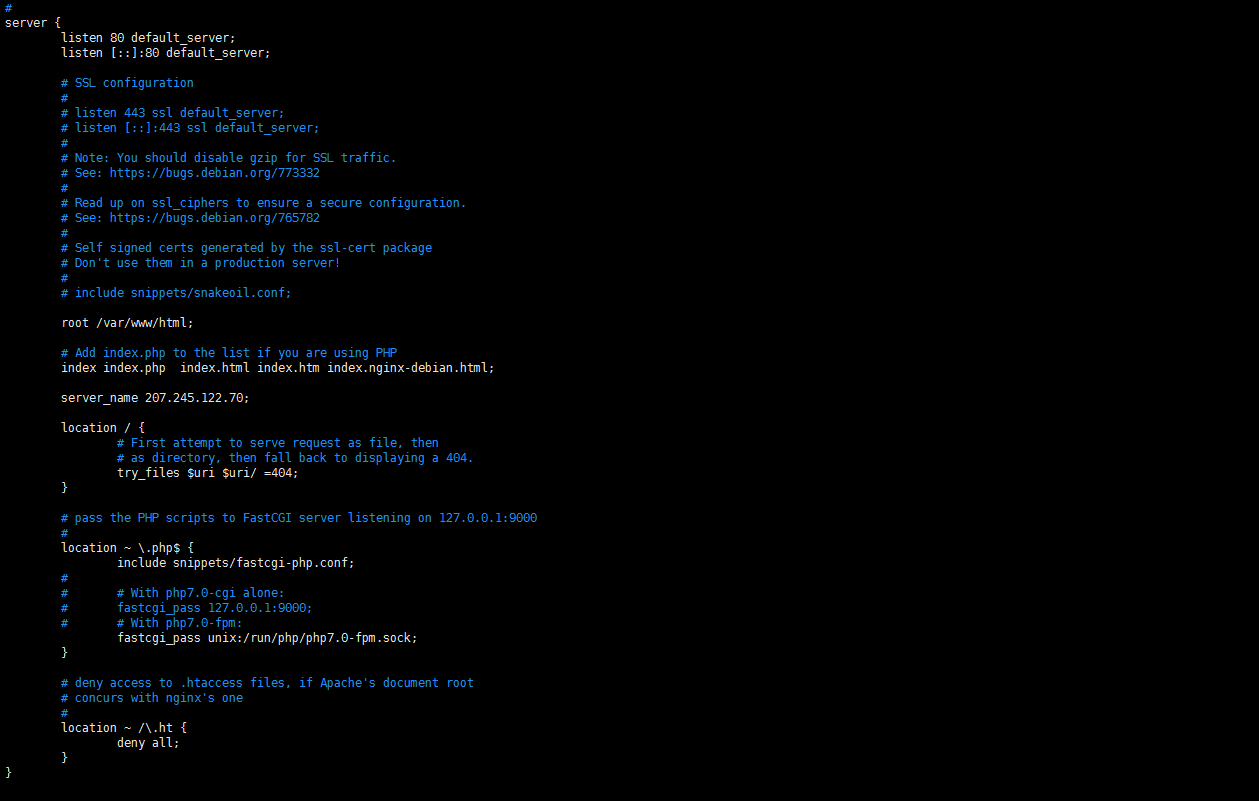
验证配置文件有没有错误:
nginx -t
重启Nginx:
/etc/init.d/nginx restart
下载WordPress
通过wget命令官网下载最新的版本:
wget http://wordpress.org/latest.tar.gz
解压:
tar -xzvf latest.tar.gz
创建WordPress操作的数据库和用户
登录MySQ:
mysql -u root -p
创建数据库:
CREATE DATABASE wordpress;
创建用户:
CREATE USER wordpress@localhost;
设置密码:
SET PASSWORD FOR wordpress@localhost=PASSWORD("your password");
配置权限:
GRANT ALL PRIVILEGES ON wordpress.* TO wordpress@localhost IDENTIFIED BY 'your password';
刷新权限配置:
FLUSH PRIVILEGES;
退出MySQL:
QUIT;
配置WordPress
重命名示例文件wp-config(此处的路径/root/wordpress对应自己的存放路径):
mv /root/wordpress/wp-config-sample.php /root/wordpress/wp-config.php
修改配置文件内容:
vi /root/wordpress/wp-config.php
修改的内容包括DB_NAME,DB_USER,DB_PASSWORD以及下面的唯一key,其中前三个是在上一步中设置的内容,唯一key可以直接在提供的链接打开拷贝,修改后的文件如下所示:
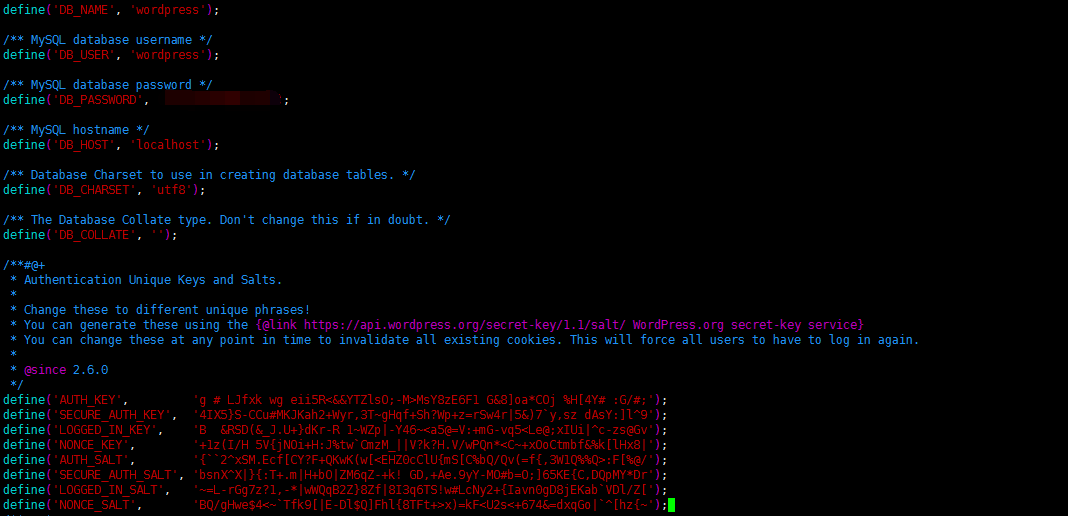
配置Nginx
拷贝WordPress:
cp -r /root/wordpress/* /var/www/html
修改权限(Nginx默认是www-data用户来运行,所以没有权限写入root的文件):
chown -R www-data:www-data /var/www/html
重启Nginx:
/etc/init.d/nginx restart
搞定之后访问域名或者IP地址就可以看到WordPress了~ 下面根据提示进行操作就可以了~